Jos sinulla on vaikeuksia näppäimistön käytössä, voit mieluummin käyttää näyttönäppäimistöä, jota voit ohjata muilla syöttölaitteilla. Vaikka se ei ole erityisen hyödyllinen useimmille käyttäjille, se voi olla tärkeä niille käyttäjille, jotka sitä tarvitsevat.
Aktivoidaksesi Linux Mintin näyttönäppäimistön, sinun on mentävä esteettömyysasetuksiin. Napsauta vasemmassa alakulmassa olevaa Linux Mint -kuvaketta ja siirrä sitten hiiri kohtaan "Kaikki sovellukset" ja sitten sivuttain ylimpään "Accessibility" -vaihtoehtoon.
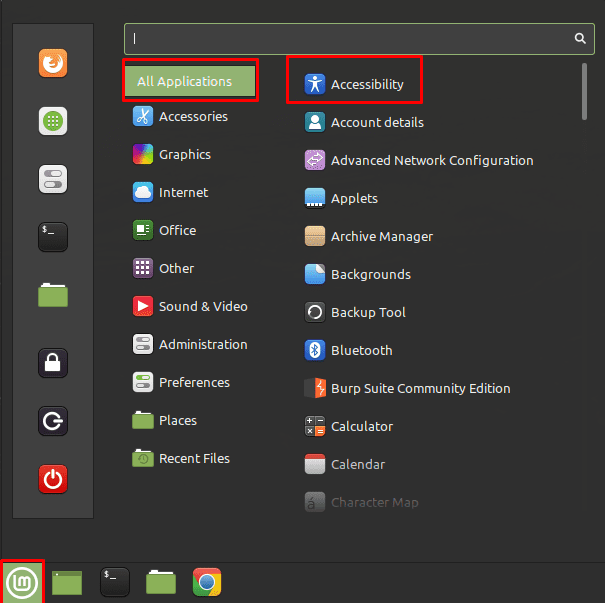
Kun olet esteettömyysasetuksissa, vaihda "Näppäimistö"-välilehteen ja napsauta "Ota näytön näppäimistö käyttöön" -liukusäädintä "Päällä"-asentoon.
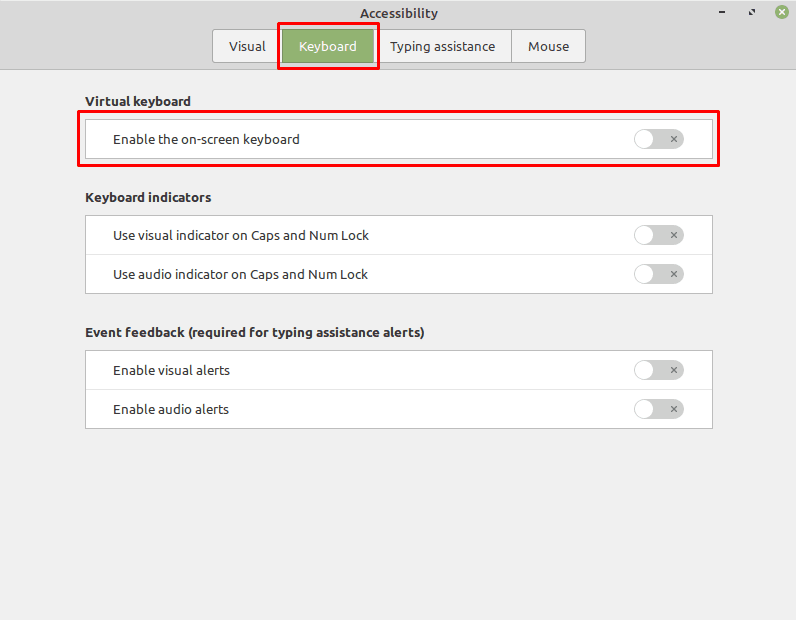
Neljä muuta näppäimistövaihtoehtoa tulee näkyviin, kun näppäimistö on otettu käyttöön. Ensimmäisessä voit määrittää näppäimistön asettelun, voit valita "Tabletti", "Kosketus", "Täysi mittakaava" ja "Skannaus".
"Näppäimistön sijainti" antaa sinun määrittää näytön näppäimistön sijainnin. Voit valita, sijaitseeko se näytön ylä- tai alaosassa. "Näppäimistön koko" -vaihtoehdon avulla voit määrittää, kuinka suuren osan näytöstä näytön näppäimistö vie, ja voit valita neljänneksen, kolmanneksen tai puolet näytön pystytilasta.
Huomautus: Kun testattiin näppäimistön asento- ja kokoasetuksia, näytti siltä, että näyttönäppäimistö oli kytkettävä pois päältä ja uudelleen päälle, jotta asetukset tulevat voimaan. On myös tärkeää huomauttaa, että näyttönäppäimistön sijoittaminen näytön alareunaan sai sen häiritsemään näytön osia, kuten aloitusvalikkoa. Näppäimistön sijoittaminen näytön yläosaan asettaa näytön kyseisen osan luotettavasti sivuun näytön näppäimistön yksinomaiseen käyttöön.

"Aktivointitila"-asetuksella voit valita, onko näyttönäppäimistö aina käytössä, kun käyttäjä on ottanut sen käyttöön, vai näkyykö näppäimistö vain, jos tekstiruutu odottaa syöttöä.
Huomautus: Joitakin sovelluksia, kuten Google Chromea, ei tunnisteta odottaviksi syötettä, joten näppäimistö ei välttämättä tule koskaan näkyviin, ellei sitä ole asetettu aina päälle.
